Yarn est un client npm open source, développé sur Facebook, qui présente de nombreux avantages supplémentaires par rapport au client npm standard. Avec Yarn, vous pouvez opter pour la vitesse, les vérifications de licence, les installations robustes, la compatibilité avec npm et plusieurs registres. Avec Yarn, vous pouvez également automatiser la gestion des packages ou des dépendances. Cela inclut l'installation, la mise à niveau, la configuration et la suppression de ces packages.
Dans cet article, nous expliquerons comment installer la dernière version de Yarn sur votre Ubuntu via le référentiel officiel Yarn APT. Nous vous expliquerons également comment effectuer une gestion de base des dépendances de packages via Yarn.
Nous avons exécuté les commandes et procédures mentionnées dans cet article sur un système Ubuntu 18.04 LTS.
Installation du fil
Étape 1 :Installez Curl pour ajouter la clé GPG pour Yarn
Dans cet article, nous utiliserons Curl afin d'ajouter la clé gpg pour le projet Yarn.
Ouvrez votre ligne de commande Ubuntu, le Terminal, soit via le tableau de bord du système, soit via le raccourci Ctrl+Alt+T. Ensuite, entrez la commande suivante en tant que sudo afin d'installer Curl sur votre système :
$ sudo apt install curl
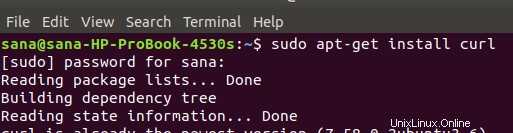
Veuillez noter que seul un utilisateur autorisé peut ajouter, supprimer et configurer des logiciels sur Ubuntu. Entrez le mot de passe pour sudo, après quoi curl sera installé sur votre système s'il n'est pas déjà installé.
Étape 2 :Ajouter la clé gpg de fil
Utilisez la commande suivante afin d'ajouter la clé Yarn qui sera utilisée pour exécuter une version stable de Yarn sur votre système :
$ curl -sS https://dl.yarnpkg.com/debian/pubkey.gpg | sudo apt-key add -

Astuce :Au lieu de taper la commande, vous pouvez la copier à partir d'ici et la coller dans le terminal en utilisant Ctrl+Maj+V, ou en utilisant l'option Coller du menu contextuel.
Étape 3 :Ajoutez le référentiel Yarn APT à votre système
Entrez la commande suivante afin d'ajouter le référentiel Yarn APT à votre dossier sources.list.d. Cela vous aidera à installer Yarn et permettra également à votre système de récupérer les mises à niveau et les mises à jour du référentiel Internet Yarn à l'avenir.
$ echo "deb https://dl.yarnpkg.com/debian/ stable main" | sudo tee /etc/apt/sources.list.d/yarn.list

Étape 4 :Mettez à niveau l'index de référentiel de votre système
L'étape suivante consiste à mettre à jour l'index du référentiel de votre système via la commande suivante :
$ sudo apt-get update
Cela vous aide à installer la dernière version disponible d'un logiciel à partir d'Internet.
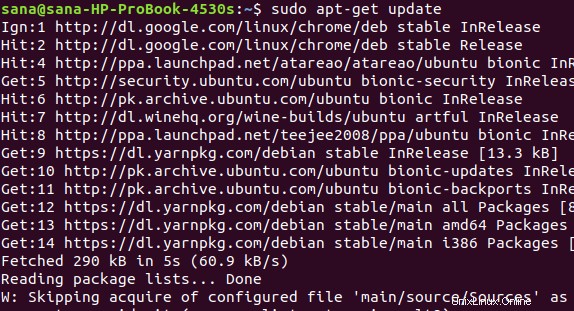
Étape 5 :Installer Yarn
Maintenant que vous avez terminé avec tous les prérequis requis pour installer Yarn, utilisez la commande suivante en tant que sudo afin d'installer le package Yarn sur votre système :
$ sudo apt-get install yarn
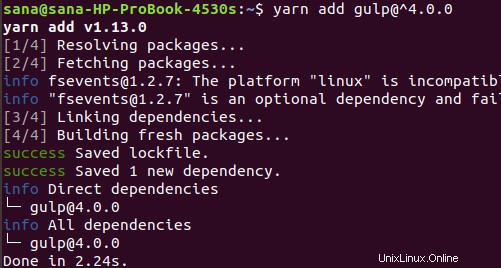
Le système vous invitera avec une option O/n pour poursuivre la procédure d'installation. Entrez Y pour continuer, après quoi Yarn et nodejs seront installés sur votre système.
Étape 5 :Vérifier l'installation du fil
Après avoir installé Yarn, vous pouvez utiliser l'une des deux options suivantes pour vous assurer qu'il est bien installé sur votre système :
$ yarn --version
$ yarn -v
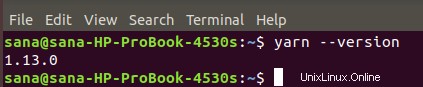
La sortie ci-dessus montre que la version 1.13.0 de Yarn, qui est la dernière version de Yarn, est installée sur mon système.
Gérer les dépendances NPM avec Yarn
Nous savons tous à quel point il est important de gérer les dépendances lors de la programmation en JavaScript. Voyons donc comment créer un projet Yarn et gérer les dépendances. Cela inclut :
- Ajouter une dépendance
- Mettre à jour une dépendance
- Mise à jour de toutes les dépendances
- Supprimer une dépendance
- Ajout de toutes les dépendances à partir du fichier package.json
Tous les packages Yarn contiennent un fichier, généralement à la racine du projet, appelé package.json - ce fichier contient diverses métadonnées pertinentes pour le projet. Ce fichier est utilisé pour donner des informations à Yarn qui lui permettent d'identifier le projet ainsi que de gérer les dépendances du projet. Il peut également contenir d'autres métadonnées telles qu'une description de projet, la version du projet dans une distribution particulière, des informations de licence, voire des données de configuration - qui peuvent toutes être vitales pour Yarn et pour les utilisateurs finaux du package. Le fichier package.json se trouve normalement dans le répertoire racine d'un projet Yarn.
Comment créer un nouveau projet de fil
Pour créer un nouveau projet Yarn, saisissez la commande suivante :
$ yarn init [nom_projet]
Par exemple, je vais créer un nouveau projet du nom de "first_yarn_project" via la commande suivante
$ yarn init first_yarn_project
Lorsque vous exécutez la commande, le système vous posera diverses questions. Les réponses à ces questions seront enregistrées dans le fichier package.json avec d'autres informations importantes.
Vous pouvez saisir vos réponses ou choisir d'ignorer celles qui ne sont pas importantes en appuyant simplement sur Entrée.
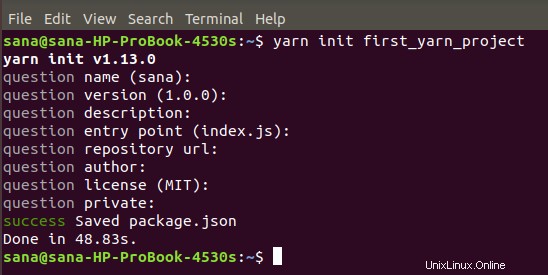
Voici à quoi ressemble mon fichier package.json lorsqu'il est ouvert dans un éditeur de texte :
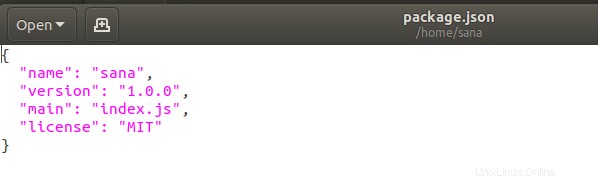
Pour l'instant, il n'y a pas de section "dépendances" dans ce fichier, car aucune dépendance n'est encore ajoutée à mon projet.
Comment ajouter une dépendance
Si vous souhaitez ajouter un package en tant que dépendance à votre projet Yarn, vous pouvez utiliser la commande Yarn suivante :
$ fil ajouter [package_name]
Par exemple, vous pouvez ajouter Lodash en tant que dépendance via la commande suivante :
$ yarn add lodash
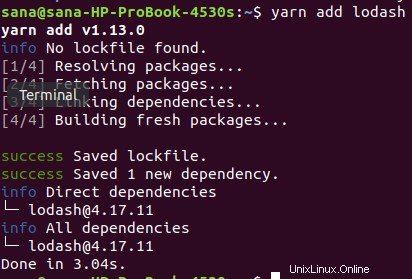
Vous pouvez également ajouter une version spécifique d'un package en utilisant la syntaxe suivante :
ajout de fils $ [email protected]
Par exemple, pour ajouter la version 4.0.0 de Gulp, vous pouvez utiliser la commande suivante :
$ yarn add [email protected]^4.0.0
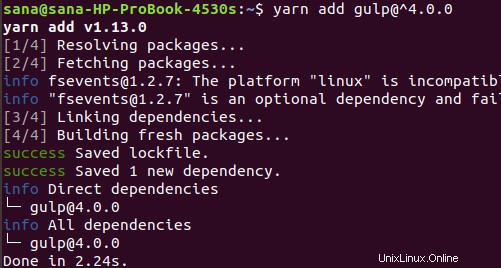
Lorsque vous ne spécifiez pas de numéro de package dans la commande "yarn add", Yarn ajoute automatiquement la dernière version du package à votre système.
Votre fichier package.json contiendra désormais les dépendances ajoutées comme suit :
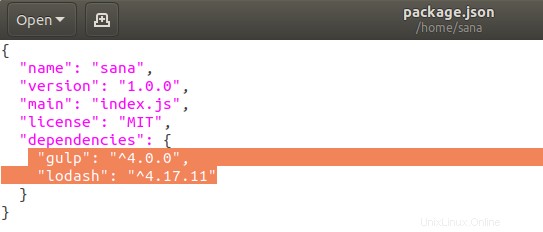
Comment mettre à niveau une dépendance
Si vous souhaitez mettre à niveau l'une des dépendances que vous avez déjà ajoutées à votre projet, vous pouvez utiliser la syntaxe de commande suivante pour la mettre à niveau :
Mise à niveau du fil $ [package_name]
Cela mettra à jour le package vers sa dernière version disponible ou selon la plage de versions définie dans le fichier package.json.
Par exemple, si vous avez ajouté Gulp, vous pouvez le mettre à niveau comme suit :
$ yarn upgrade gulp
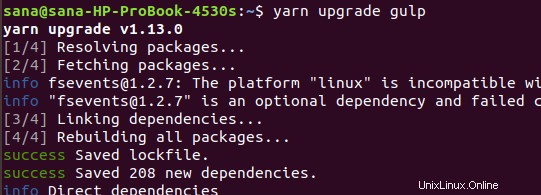
Si vous souhaitez modifier le numéro de version d'une dépendance ajoutée, vous pouvez le faire via la syntaxe de commande suivante :
mise à niveau du fil $ [package_name]@[version_or_tag]
Comment mettre à niveau toutes les dépendances
La commande suivante vous permet de mettre à niveau toutes les dépendances ajoutées à votre projet.
$ yarn upgrade
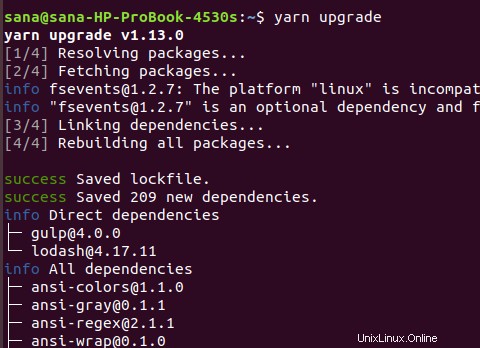
La commande vérifie la liste des dépendances dans votre fichier package.json et met à niveau chacune, une par une, avec la dernière version disponible.
Supprimer une dépendance
Si vous souhaitez supprimer un package en tant que dépendance de votre projet Yarn, utilisez la syntaxe de commande suivante :
$ yarn supprimer
Par exemple, la commande suivante supprimera Gulp de mon projet :
$ yarn remove gulp
Après avoir supprimé une dépendance, la liste des dépendances dans votre fichier package.json est également mise à jour. De même, le fichier yarn.lock est également mis à jour en conséquence.
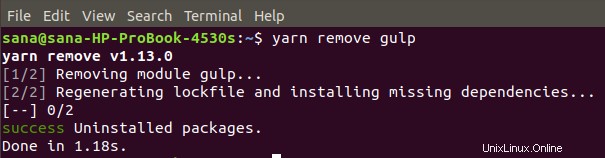
Installer toutes les dépendances
Vous savez peut-être que vous pouvez également modifier manuellement votre fichier package.json. Par exemple, vous pouvez ajouter manuellement une dépendance à la liste des dépendances dans votre fichier package.json. Les dépendances que vous avez ajoutées manuellement à ce fichier peuvent être installées et ajoutées à votre projet lorsque vous exécutez l'une des commandes suivantes :
$ yarn
Ou,
$ yarn install
Désinstaller Yarn
Si jamais vous souhaitez supprimer complètement Yarn de votre système, vous pouvez le faire via la commande suivante en tant que sudo :
$ sudo apt purge yarn
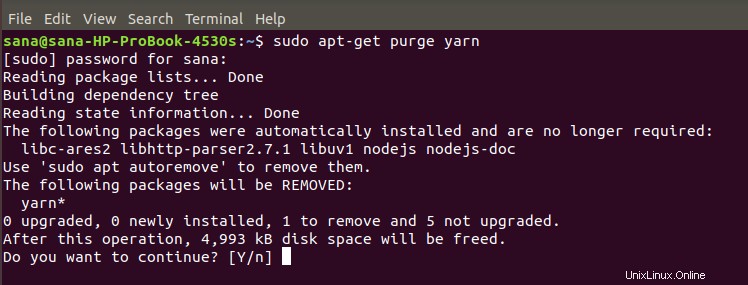
Cette commande supprimera Yarn ainsi que toutes les dépendances que vous pourriez lui avoir ajoutées.
La commande suivante supprimera le référentiel Yarn de votre dossier sources.list.d :
$ sudo rm /etc/apt/sources.list.d/yarn.list

Si vous le souhaitez, vous pouvez même supprimer la clé gpg que vous avez ajoutée lors de l'installation.
Pour récupérer la clé, utilisez la commande suivante :
$ apt-key list
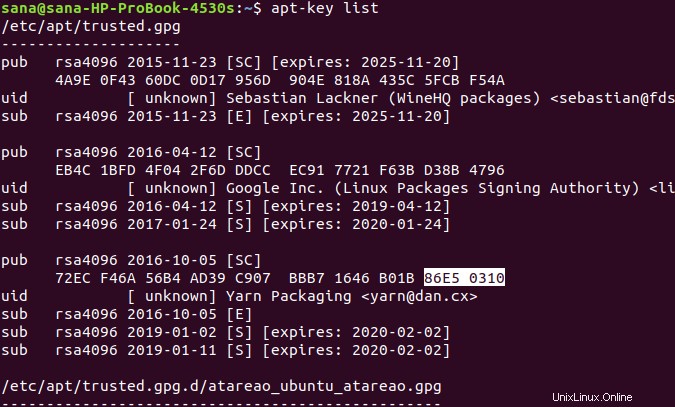
Essayez de localiser la clé du paquet de fil et notez les 8 derniers caractères.
Utilisez ensuite la commande suivante pour supprimer la clé :
$ sudo apt-key del 86E50310

Vous pouvez également supprimer la clé via l'interface utilisateur via l'utilitaire Logiciels et mises à jour. Ouvrez cet utilitaire via le tableau de bord du système ou la liste des applications, puis ouvrez l'onglet Authentification.
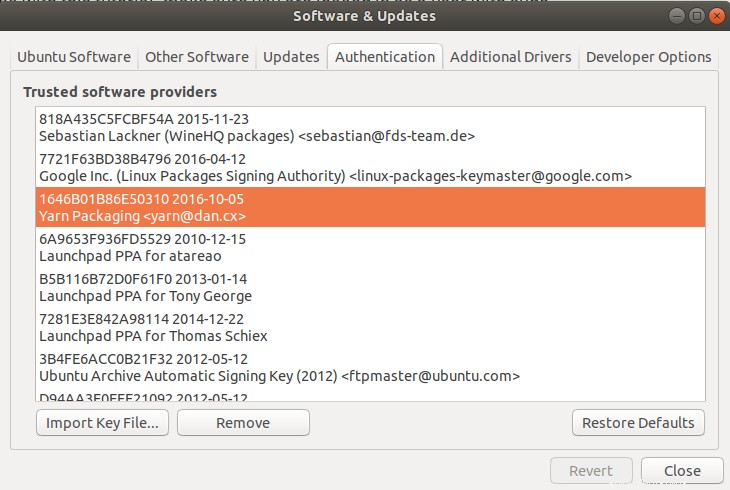
Sélectionnez la clé d'emballage de fil et cliquez sur le bouton Supprimer afin de supprimer la clé de votre système.
Il s'agissait donc d'installer Yarn et d'effectuer une gestion de base des dépendances à travers lui. Pour en savoir plus sur Yarn, vous pouvez trouver sa documentation officielle détaillée sur cette page :https://yarnpkg.com/en/docs.